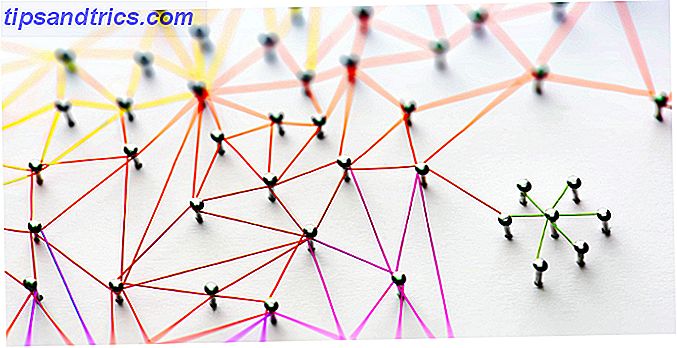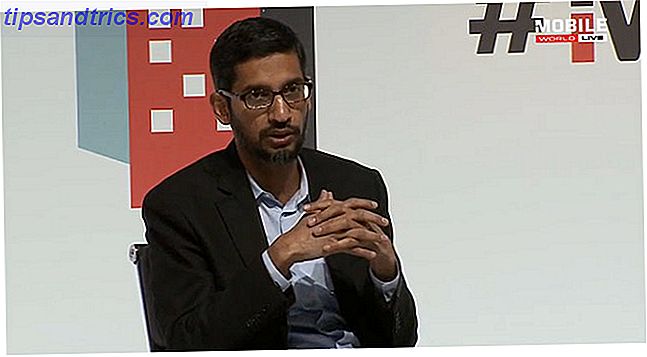Er du lei av hvordan din Mac ser ut som alle andre? Lys opp ting ved å installere dine egne egendefinerte ikoner for favorittprogramvare og systemkomponenter.
Den vanskeligste delen av denne tweak er å avgjøre hvilke erstatningsikoner du vil bruke. Hvis du går tilbake til standardinnstillinger, kan det ikke vært enklere, så du trenger ikke engang å bekymre deg for å rote opp ting.
Hvordan endre ikoner
Å opprette og endre Mac-ikoner raskt og enkelt Slik lager og endrer du Mac-ikoner raskt og enkelt Les mer, men endrer systemikoner for komponenter som Finder, Papirkurv, og Systemvalg er litt vanskeligere.
Den grunnleggende teknikken fungerer fortsatt for de fleste applikasjoner og mapper:
- Finn programmet, mappen, stasjonen eller annet element du vil endre.
- Hit kommandoen + i eller høyreklikk og velg Få info for å hente inspektøren.
- Klikk og dra ikonet du vil bruke og slipp ut over det eksisterende ikonet.
Merk: Hvis du har endret et ikon for et element som er festet til dokkingstasjonen Alt du trenger å vite om Mac-dokken Alt du trenger å vite om Mac-dokkingstasjonen Det er den primære måten mange brukere samhandler med Mac OS X på, men mye av folk kjenner fortsatt ikke noen av de mest grunnleggende og nyttige tingene som havnen er i stand til. Les mer, du må åpne Terminal og kjøre killall Dock kommandoen for å kunne se den.
![]()
Ditt ikon vil nå bli endret. For å få det tilbake, må du bare hente inspektøren, markere erstatningsikonet ditt ved å klikke på det og trykke på backspace for å gå tilbake.
Endre brukerikonet ditt
Ofte glemt men blikket til hver gang du slår på datamaskinen din, brukerikonet ditt krever liten innsats for å endre. Bare gå til Systemvalg> Brukere og grupper og klikk på det aktuelle ikonet.
![]()
Endre system ikoner
Hvis du vil endre systemikoner, er det en utmerket liten freeware som gjør hele prosessen enkel. LiteIcon er et ikonadministrasjonsverktøy fra FreeMacSoft, det samme studioet som er ansvarlig for det strenge space-reclaiming-verktøyet AppCleaner AppCleaner: Den beste gratis avinstalleringsprogrammet for Mac AppCleaner: Den beste gratis avinstalleringsprogrammet for Mac Ikke la noe skitne bak. AppCleaner er en gratis avinstalleringsprogram for Mac som søker etter og lar deg slette alle innstillingene, cachene og andre søppelfilprogrammer du sletter som ellers ville forbli. Les mer .
LiteIcon bruker en lignende metode til OS X når det gjelder endring av ikoner, bortsett fra at applikasjonen plasserer alle tilpassbare ikoner innenfor ett grensesnitt. I tillegg til lister over installerte applikasjoner og nåværende volumer; mapper, dock, eksterne enheter og andre standardikoner er skilt etter type.
![]()
LiteIcon er veldig enkelt å bruke:
- Først last ned og start LiteIcon, og finn deretter program, mappe, systemkomponent, harddisk eller annet element du vil tilpasse på listen.
- Klikk og dra ditt ikon eller bildefil og slipp over ikonet du vil erstatte.
- Hit Apply Changes og beundre ditt praktiske arbeid.
Hvis du vil gå tilbake til standardikonet, klikker du og drar tilpasset til det forsvinner, og klikker deretter Bruk endringer igjen. Hvis du har gjort for mange endringer og bare vil komme tilbake til hvor du startet, start LiteIcon og i menylinjen øverst på skjermen, velg Verktøy> Gjenopprett alle systemikoner .
Bruke en eldre Mac?
Hvis du bruker en eldre maskin som ikke støtter OS X Mavericks eller Yosemite (henholdsvis 10, 9 og 10, 10), vil LiteIcon ikke fungere. I stedet må du bruke et gammelt program kalt CandyBar, som nå ikke støttes freeware.
Programmet gjør endringer på systemnivå, så hvis du finner de endringene du har gjort ved hjelp av OS X-inspektøren, ikke stikker, bør dette fungere. CandyBar fungerer med OS X 10.5 og høyere.
Ikoner, størrelser og filtyper
Ikonfiler skal være firkantede, med et forhold på 1: 1. For Mac-datamaskiner uten Retina-skjerm, er den anbefalte bildestørrelsen 512 x 512 piksler, og for Retina-visning av MacBooks eller 5K iMac bør du bruke filer på 1024 x 1024 piksler for å unngå stygge pixelering. Hvorfor ser noen apper dårlig ut på min netthinnen ? (Og hvordan du kan fikse det) Hvorfor ser noen apper dårlig ut på min netthinnen? (Og hvordan å fikse det) Når Apple sluppet MacBook Pro med retina, viste denne gangen i fjor, de løftet baren for bærbar skjermteknologi, som de tidligere gjorde for smarttelefonen og nettbrettet. Det eneste problemet de ... Les mer.
![]()
OS X bruker et proprietært ikonformat med .ICNS filtypen, men bildefiler fungerer like bra. Mange ikoner funnet online vil være i .PNG- formatet, men til og med .JPEG- filer vil fungere. Nøkkelen er å finne bildefiler som er store nok i utgangspunktet - hvis du bruker en retina skjerm Hvordan virker Apple Retina Display? [MakeUseOf Forklarer] Hvordan fungerer Apple Retina Display? [MakeUseOf Forklarer] I disse dager er folk galne på Apple Retina Display. Formentlig gjør det underverk! En helt ikke-pixelert skjerm? Hvem ville noen gang ha tenkt ?! Imidlertid lover mange spørsmål den formodentlig revolusjonerende teknologiske utviklingen. Er det virkelig ... Les mer dine valg vil være begrenset til ikon sett utgitt de siste årene.
Å finne ikoner kan være vanskelig, men her er noen av de beste ressursene for høyoppløselige sett:
IconArchive
![]()
Sannsynligvis den største samlingen av nyttige ikoner på Internett, med fokus på freebies og å tilby ikoner i en rekke formater (.ICNS og .PNG inkludert). Høyoppløsningsinnsamlingen er verdt en titt hvis du leter etter unnvikende erstatninger for din Retina-skjerm.
FlatIcon
![]()
FlatIcon fokuserer fortsatt på enkle todimensjonale ikoner som fremhever enkelhet og minimalisme, og kjører fortsatt den "flate brukergrensesnittet" av nyere designbeslutninger. Inkluderte ikoner er tilgjengelig i .PNG blant andre formater (inkludert .SVG og .PSD nedlastinger), helt gratis, men den største nedlastingen ser ut til å være 512px, noe som betyr at du må laste ned vektoren og eksportere din egen Retina-versjon hvis trenger å være.
DeviantArt
![]()
En annen rik kilde til ikoner er DeviantArt, selv om du kan finne deg selv å bryte med søkeverktøyet for å finne akkurat det du vil ha. Nettstedet er like mye et fellesskap som det er en ressurs, og du kan registrere deg for å rangere, kommentere og følge dine favorittartister.
Clker
![]()
Dette kan virke som et merkelig valg å fungere på en liste over ikonressurser, men Clker har uten tvil den største samlingen av gratis vektorfiler på nettet. I motsetning til rasterbilder, vektorer skala uten tap av kvalitet gir deg et flott utgangspunkt for å lage dine egne ikonfiler.
Konverter filer til ikoner
Hvis du kommer på et ikon du ikke kan bruke (kanskje det er i Windows. ICO-formatet), kan det hende du må konvertere det. Heldigvis er det et gratis online verktøy som lar deg gjøre dette i form av iConvert Icons Online Converter.
iConvert har også en frittstående Mac-app ($ 9, 99) som gir denne funksjonaliteten på skrivebordet.
Har du endret Mac-standardikonene dine?